您的電腦使用多久了呢?2年、4年,還是超過6年以上了呢?很多人的電腦都會等到上網、遊戲,或是要操作的軟體運作速度變慢了才會想到要升級,這時可能會先想到更換記憶體、處理器,或者是 SSD ,但您有沒有想過,或許問題只是卡在電腦裡面的網路卡,而拖慢了上網速度呢?現在主流的網通設備已是 Wi-Fi 6 ( 802.11 ax)而非 Wi-Fi 5(802.11 ac )甚至 Wi-Fi 4(802.11 n); Wi-Fi 6 可提供更大頻寬,進而加快上傳和下載速度。而隨著手機拍攝下來的照片或影片,因為解析度提升導致要傳遞的檔案大小不斷增加,大家看的串流平台影片 4K 高畫質也越來越多,傳輸高品質影片的數據也越來越高,因此傳輸速度變得比以往愈來愈重要!所以如果您家裡的桌上型或筆記型電腦如果不是這兩年才購買的機種的話,可能只是使用 Wi-Fi 5 的「上一世代」網路卡(晶片),這時建議可以趕快更換成 Wi-Fi 6 的新世代網路卡。而這篇要為大家開箱介紹的 TP-Link 「Archer TX20U Plus 」USB 無線網路卡,只要以 USB Cable 與桌上型或筆記型電腦接駁,馬上就能升級與體驗 Wi-Fi 6 高速連網的「樂趣」!

TP-Link 推出的 Archer TX20U Plus USB 無線網路卡具有隨插即用的便利性!
Wi-Fi 6 技術帶來哪些網路品質的提升?
其實除了電腦與手機之外,現今大家的家裡也有越來越多的 Wi-Fi 智慧聯網家電,因此除了智慧型手機和各種形式的電腦外,還有智慧電視、空氣清淨機、智慧門鈴與各種智慧家電的物聯網裝置,這些設備都需要連接到無線路由器,而Wi-Fi 6 可同時與需要資料的多部裝置進行更好的傳輸,並能在這些裝置之間更有效率處理流量優先順序!
Wi-Fi 6 擁有頗多的嶄新技術,升級調變技術到 1024QAM,串流連線速度上看 1201Mbps,8 個串流總數更高達 9.6Gbps之譜。OFDMA(正交分頻多工存取)技術更可將頻譜切割成多個單位,允許多個裝置、使用者於同一時間進行傳輸。
Wi-Fi 6 還加入 BSS 色彩標記,能夠區隔您家中與鄰居的 Wi-Fi 訊號,避免相互影響。而TWT(目標喚醒時間)則讓相互傳輸的裝置自行協調工作時間,工作時間以外便可進入低耗電狀態,延長行動裝置電池續航力。
相較於 Wi-Fi 5 ,Wi-Fi 6 可以帶來 4 倍以上的傳輸效能、4 倍以上的連線裝置數量,以及 3倍以上的連線速度、提升 Wi-Fi 訊號覆蓋範圍並避免干擾、設備耗電量更低。
對於一般使用者而言,速度可能是最重要的事,尤其對於遊戲玩家更如此,但對無線網路來說,還有更重要的事,那就是 Wi-Fi 6 還能提升安全性,Wi-Fi 6 支援 WPA3 安全加密,與 WPA2 相比有更好的安全性喔!
在為大家做了以上的分析之後,您是否開始打算購買一台擁有最新 Wi-Fi 6 技術的無線網路卡與分享器了呢?
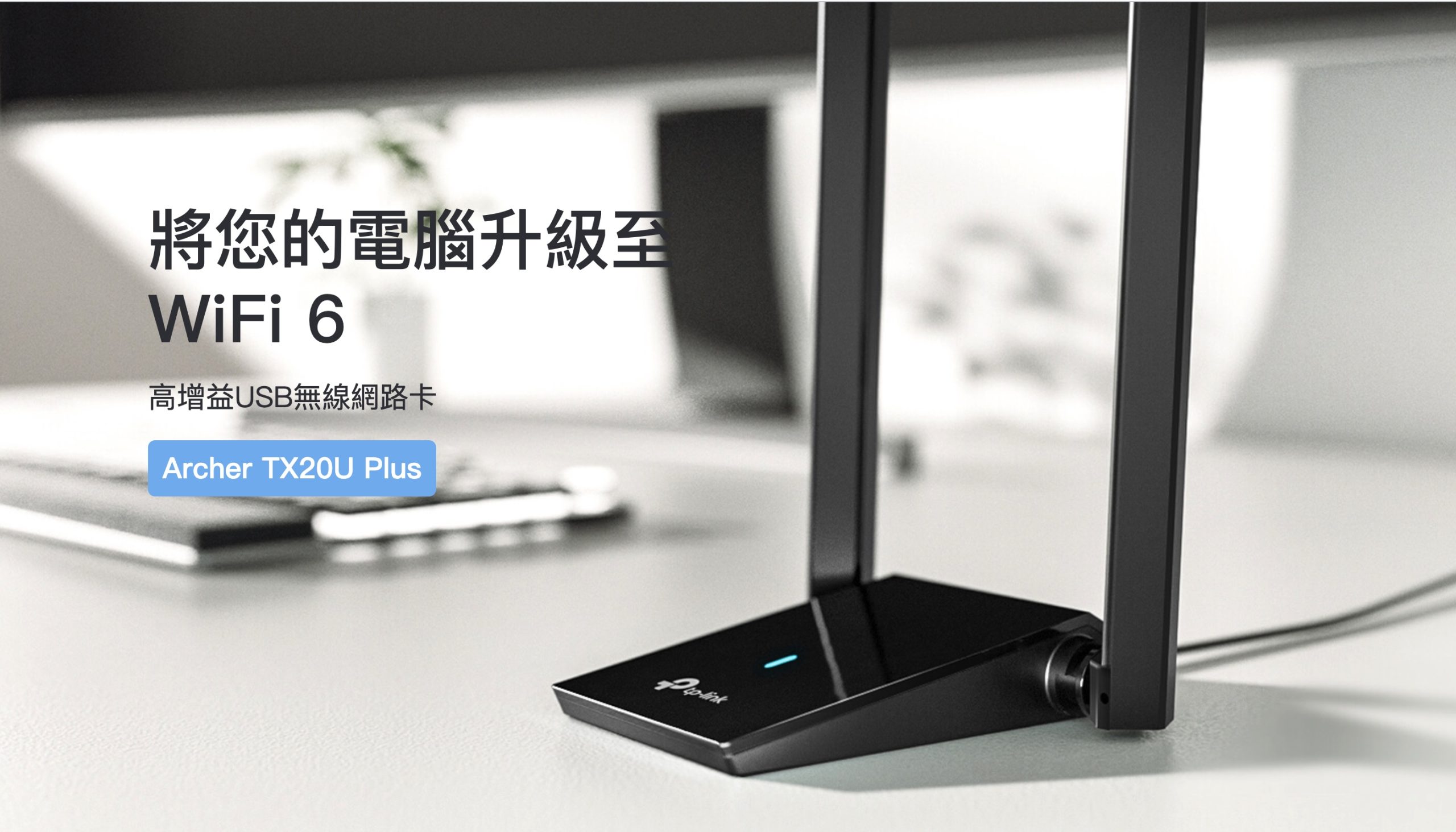
Wi-Fi 6 無線網路卡怎麼選?
除了品牌要值得信賴之外,相容性與可調整角度的設計也很重要!選擇以 USB 為介面的無線網路卡好處除了安裝簡單之外,也比較沒有相容性的問題,且因為 USB Cabel 可以把天線的距離從電腦延伸,可以選擇較高的地方來擺設,加上以可調整角度的天線來尋找最佳的收訊號位置,讓網路接收距離更長、更穩,更有效率!
Archer TX20U Plus 產品特色
TP-Link 推出的 Archer TX20U Plus AX1800 雙天線高增益 USB 無線網路卡採用的是「正港」的 USB 3.0 傳輸介面,效能讓自然比 USB 2.0 要來得好。Archer TX20U Plus 更具備 Wi-Fi 6 雙頻合併最高 1800 Mbps 的無線傳輸速度,以及可調整的多向型增益雙天線設計,加上外型時尚有型,可說是目前「最該買」的 Wi-Fi 6 外接式網路卡!
詳細規格與特色
- 極速 WiFi 6 – 1800 Mbps (1201 Mbps on 5 GHz + 574 Mbps on 2.4 GHz) 無線傳輸
- 彈性的雙頻 – 具備最佳的 5 GHz 和 2.4 GHz 頻段連接
- 高增益雙天線 – 從更遠的地方連接高品質的訊號和傳輸
- MU-MIMO –MU-MIMO 改善整體網路吞吐量和效率
- OFDMA – 減少延遲,在壅擠的網路上進行會議和遊戲
- 極速USB 3.0 –傳輸速度為 USB 2.0 的 10 倍
- 完善的資安保護 –使用最新的 WPA3 加密保護您的個人資料
- 可調整的多向型天線-透過調整天線指向取得最佳接收訊號的位置
- 外接纜線長度達 98cm
- 選用優異的 Realtek RTL8832AU Wi-Fi 6 晶片
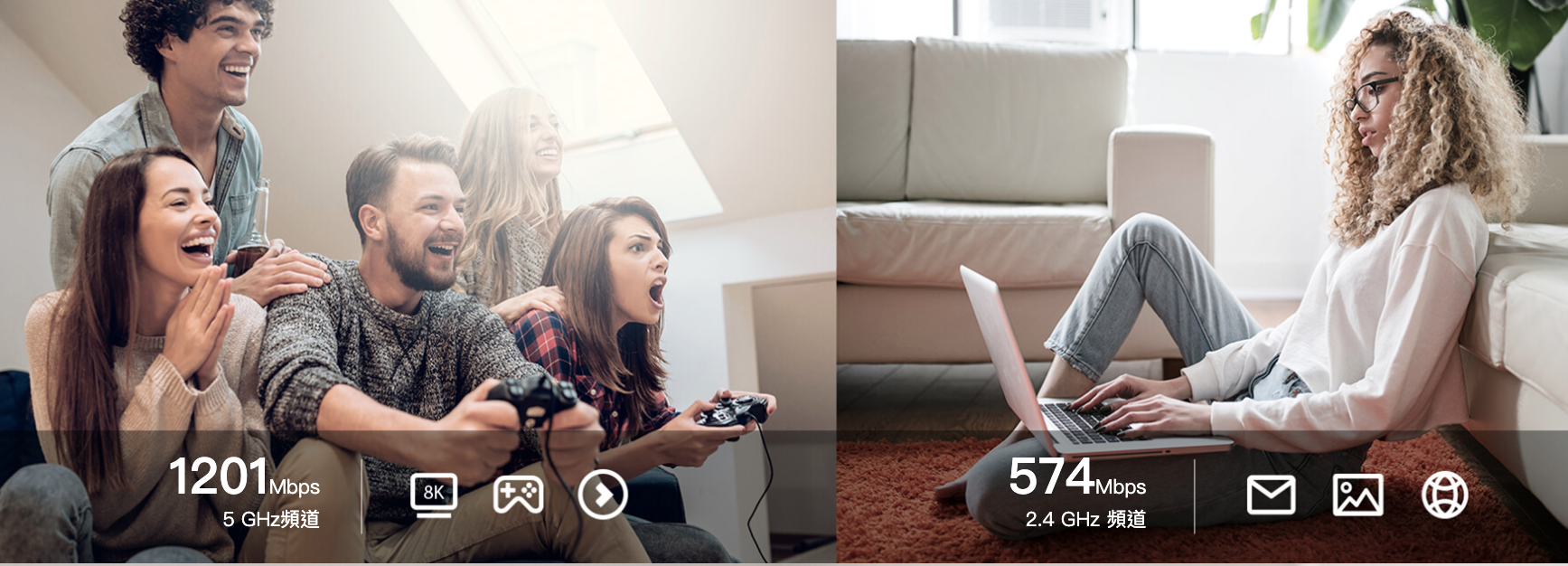
Archer TX20U Plus 為大家的電腦設備提供強大的雙頻 Wi-Fi 6,實現優異的連接能力和高達 1800 Mbps 的資料傳輸速度!
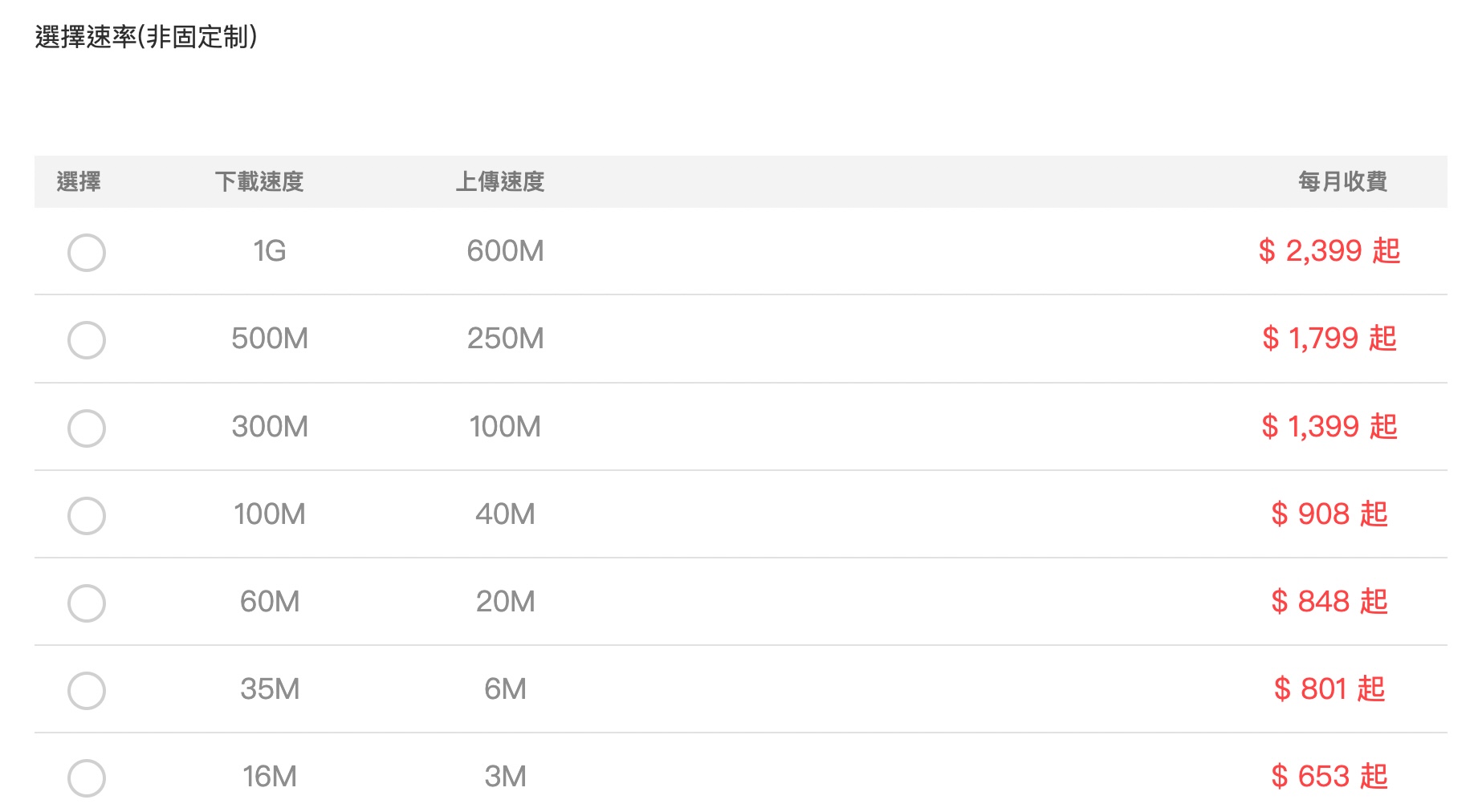
無論您家中的網際網路速度如何,以中華電信家用「光世代」速率最高1G/600M來說,選擇 TX20U Plus 都可滿足頻寬上的需求!而一般家庭只是要滿足看片與上網需求其實選擇 100M/40M 就綽綽有餘了,而我家也是因為無法申請超過此速度以上的服務(位置問題),因此選擇以 4G 上網的方式,速度也落在 100M/40M(或更快一些)。
使用 OFDMA 降低 Ping 值
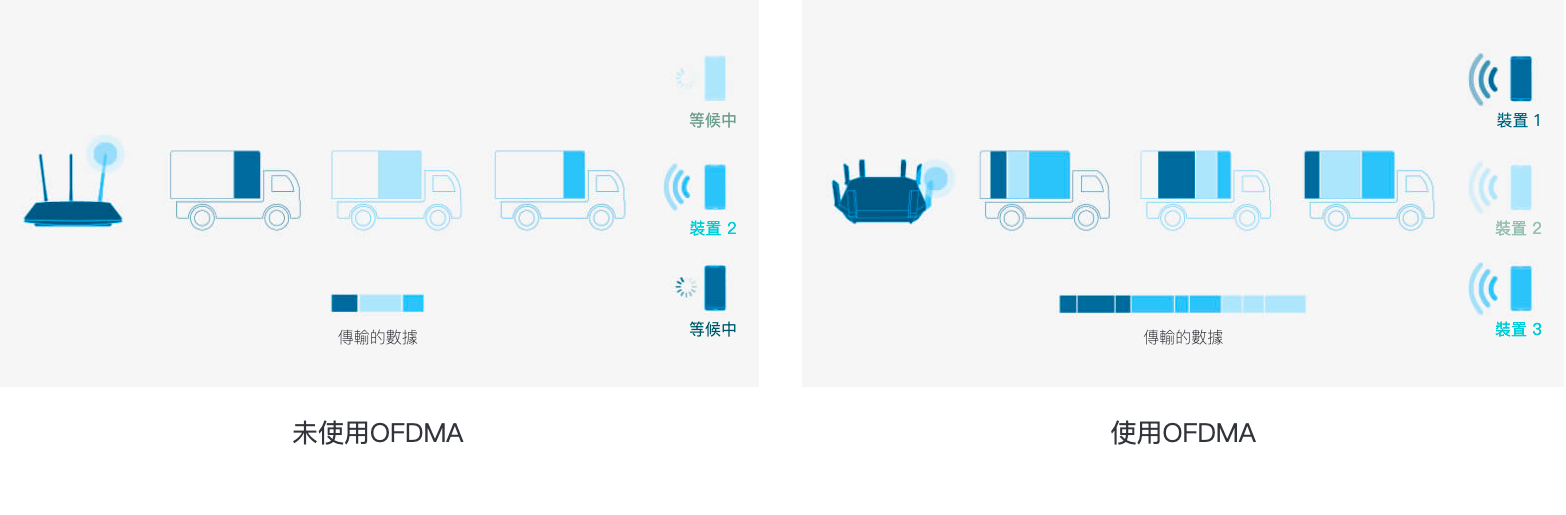
使用相容的路由器時,我們的電腦可與其他設備於同一時間、相同串流上接收數據,降低觀看影片及體驗遊戲延遲的狀況。
簡易設計及擺放與可調整的多向型天線

桌上型設計及長達 98 公分的 USB 線幫助 TX20U Plus 找到網路訊號接收的最佳位置
Archer TX20U Plus 開箱

產品包裝設計質感很好!清楚的標示產品的特色與規格,唯一要注意的地方就是只有支援 Windows 10、Windows 11 PC/NB
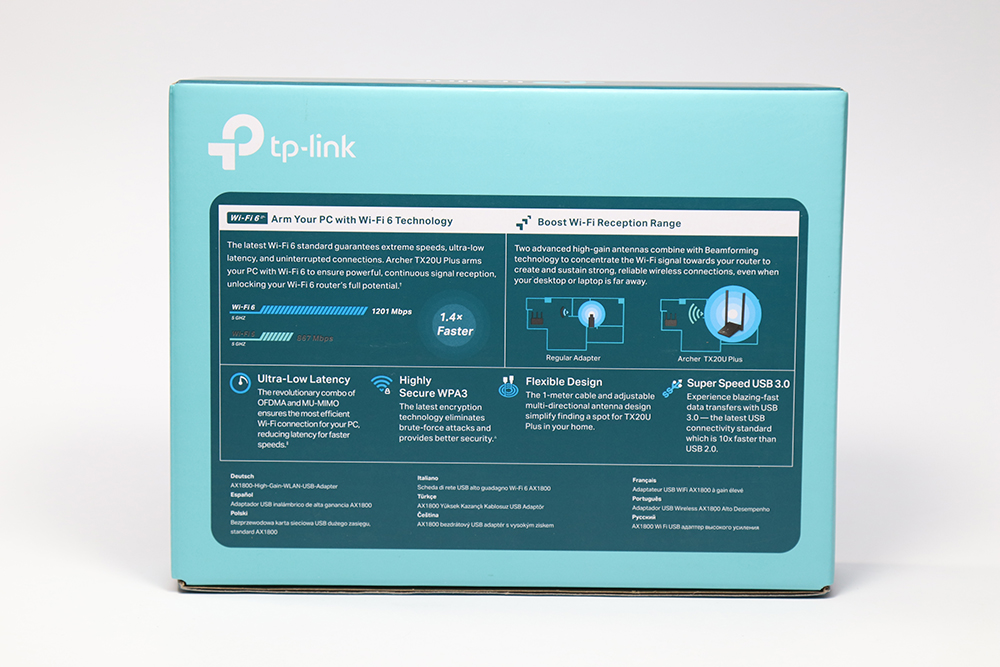
包裝盒背面告訴大家此產品與 Wi-Fi 6 的技術資訊與好處;主要就是比 Wi-Fi 5 還要快上 1.4倍,而訊號穿透率極佳!

包裝固定方式都很不錯!鏡面機身怕刮傷有先貼上膠膜呵護起來~

取出 Archer TX20U Plus 可以發現產品外觀設計非常令人驚艷!

隨附一條總長約 98cm 的 USB 3.0 傳輸線

Archer TX20U Plus 的外型我覺得很像 Star Wars 電影裡面的飛行器,或許產品設計師有受其啟發喔~

左側照~

右側照~

近拍一下;上方有 TP-Link 的 logo 印刷,以及狀態指示燈(安裝完成後會點亮成藍燈,若只有過電沒安裝驅動程式則不會點亮)



後方也給大家看一下~採 USB 3.0 Micro-B 形式

接上傳輸線
多種角度可調

我實際量測天線的長度約為 14.3 cm,兩支天線都可以分別以水平與垂直方式調整角度!
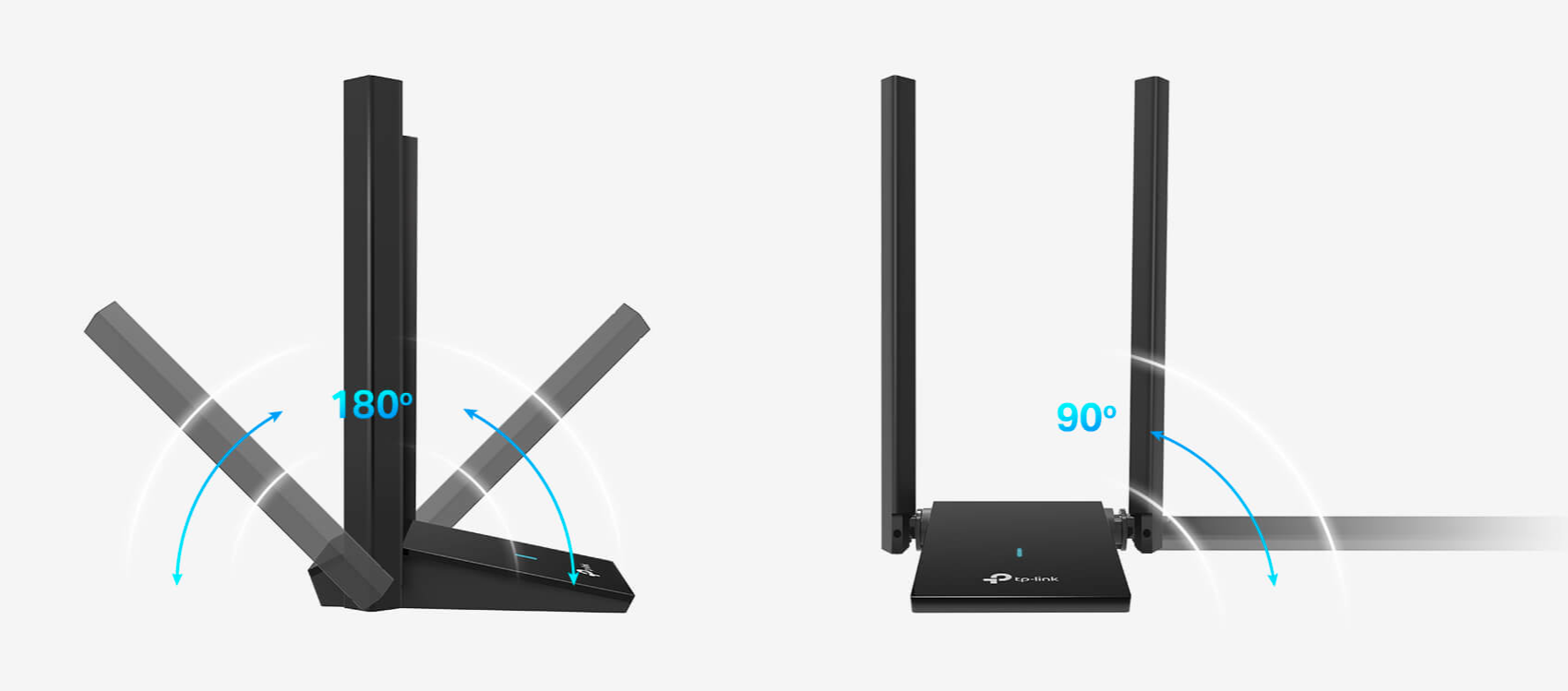
透過調整天線指向取得最佳接收訊號的位置,前後可調整0~180度角,往外側則是調整0~90度角

往外側可調整 0~90 度角
 前後可調整0~180度角
前後可調整0~180度角
Archer TX20U Plus 安裝與訊號測試
這篇測試我們主要以桌上型電腦為主,我的桌機雖然也有內建 Qualcomm 晶片的無線網路卡,但是為上一代的 Wi-Fi 5 版本(畢竟購買至今也超過四年囉),因此非常適合以 Archer TX20U Plus 來作為升級電腦網速的最家利器!


主要測試設備清單
無線網路測試設備:
一、DIY 的桌上型電腦(Intel i5-8400 處理器/ Z390晶片)+Archer TX20U PLUS 無線網路卡
二、Lenovo Legion 5i Pro 筆電
無線網路參考測試設備:Apple iPhone 13 Pro Max / Apple MacBook Pro (2019年版)
路由器:TP-Link Archer AX73(Wi-Fi 6)路由器

圖左為 TP-Link Archer AX73(Wi-Fi 6)路由器
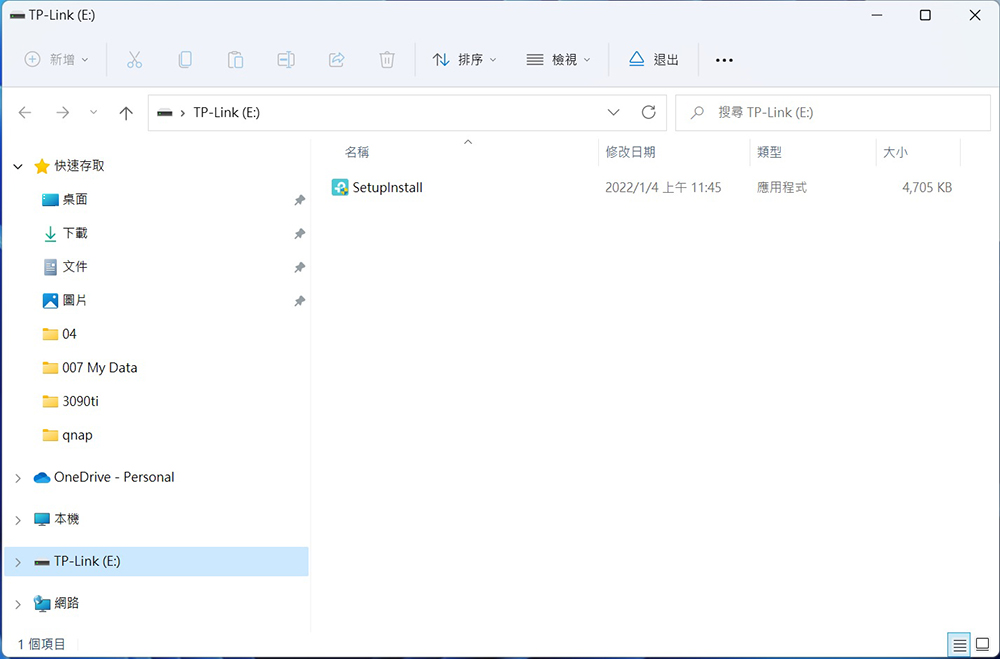
以 USB Cable 與電腦連接後,就可以在「檔案總管」裡面看到「TP-Link」,裡面有安裝程式,點擊執行就對了!
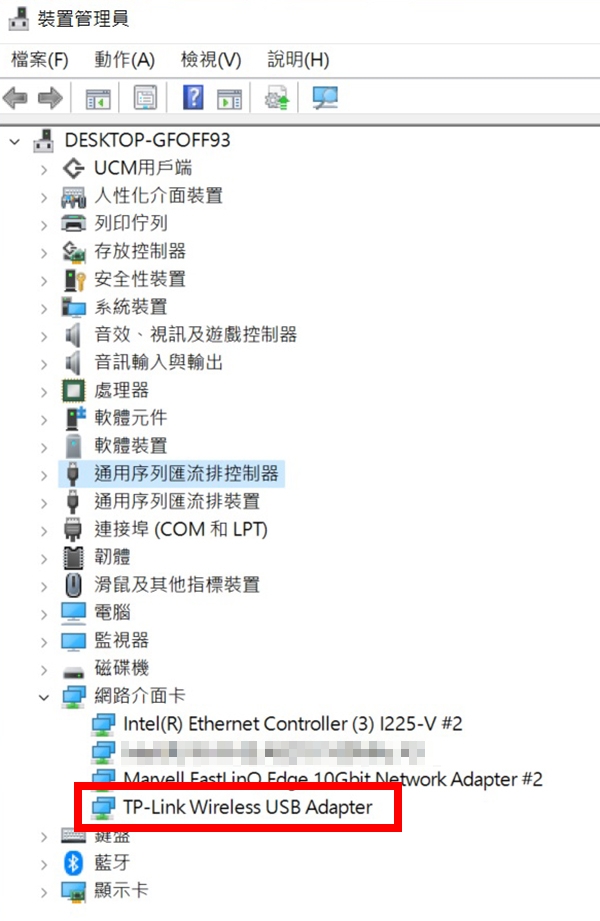
安裝的速度很快,可以在「裝置管理員」裡面看到「TP-Link Wireless USB Adapter」裝置在「網路介面卡」中

正確安裝後只是燈會點亮成藍色狀態
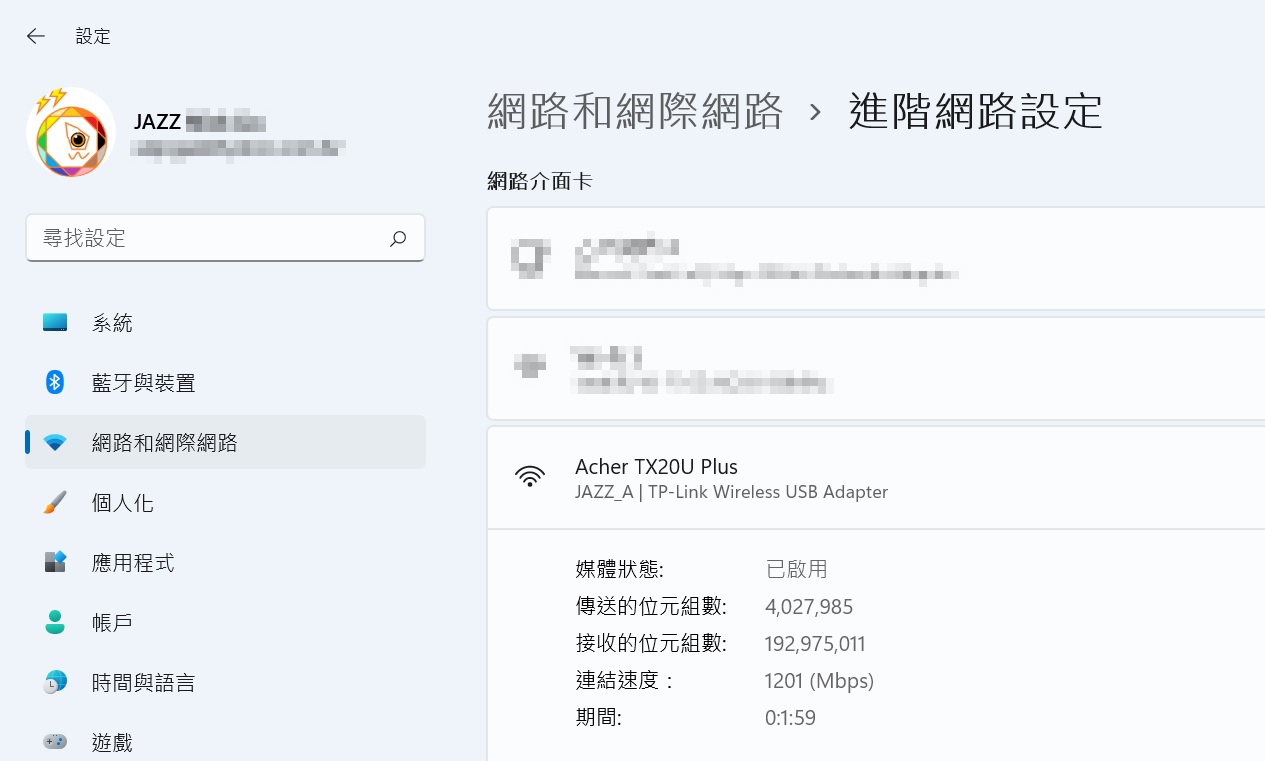
來到「網路和網際網路」內的「進階網路設定」中,可以看到網路連線的狀態;以 5G 頻段可以看到連結速度為 1201 Mbps
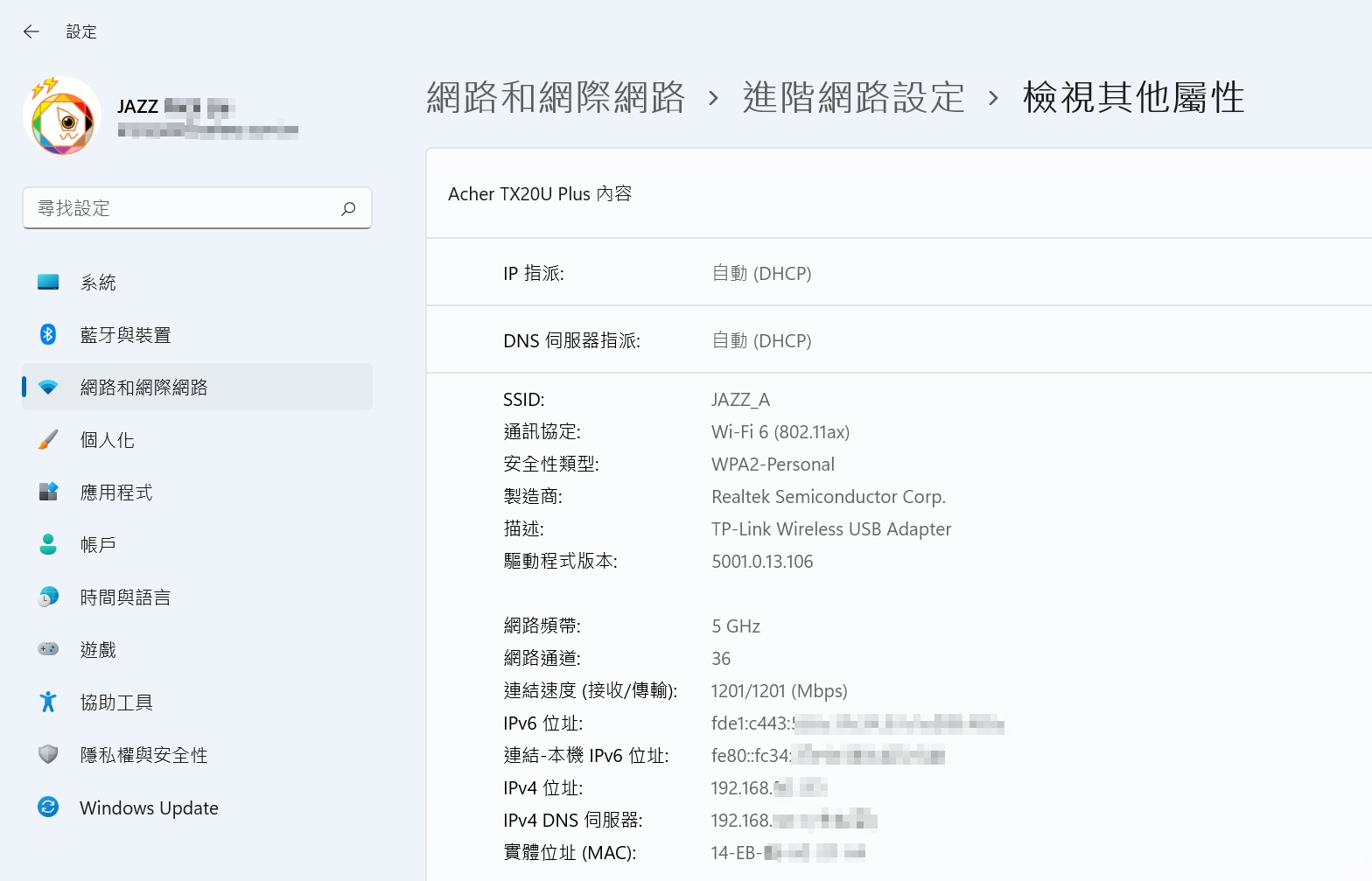
也可以進階看更多資訊,例如此網卡是使用 Realtek 品牌的 Wi-Fi 晶片,目前以Wi-Fi 6 通訊協定以及 5 GHz 網路頻帶的 36 通道與 Router 連線
測試環境一:
網際網路連線設備:NETGEAR LB2120 4G/LTE 行動分享器(中華電信 4G 網路,速度約 50/10 MB/s)
我家裡的網際網路環境為使用行動 4G 分享器,然後再接駁到 TP-Link 的 Archer AX73 Router,以有線和無線 Wi-Fi 6 與家中所有連網設備連接。
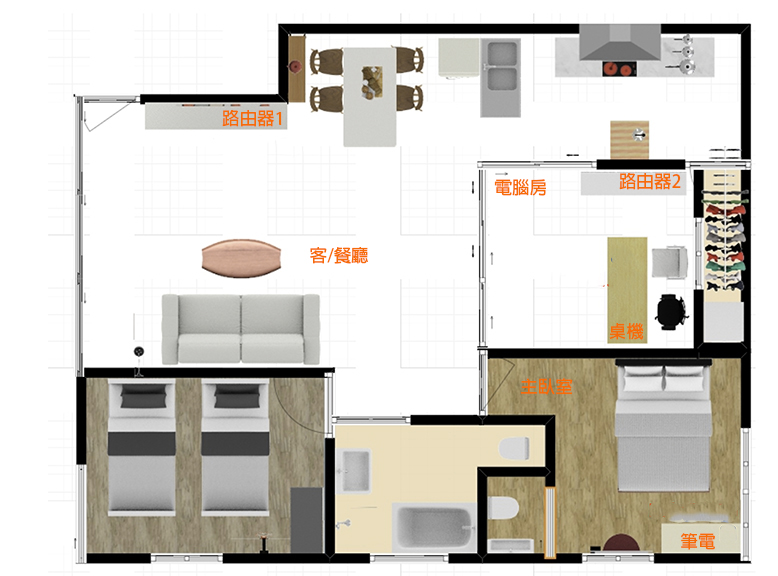
這邊大家可以參考一下我家的室內空間配置與產品放置位置(約 30坪左右的空間大小),測試時將路由器擺放到客廳的路由器1位置,以及電腦房的路由器2位置,比較一下安裝Archer TX20U PLUS 無線網路卡的網路訊號是否差異,但發現是沒有!另外也測試安裝在主臥室的筆電,與擺放在電腦房路外器 2 位置,測試數據都差不多(穿牆速度略降但不影響到觀賞線上串流 4K 影片的速度)!
網際網路速度不受限了!

以 Apple iPhone 13 Pro Max 的 Wi-Fi 6 與 Archer AX73 連上網際網路,測得平均約有 100 Mbps 以及上傳 45 Mbps 左右的連網速度,Ping 值為 29 ms。如果您家中是用光纖上網的話,Ping 值則會小很多
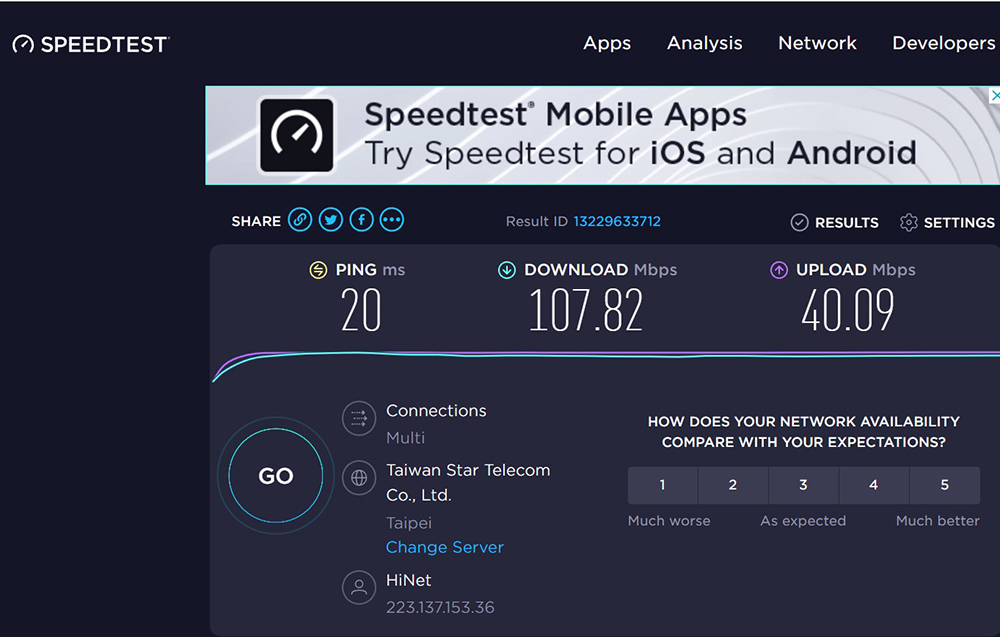
改用 Win PC 以 Archer TX20U Plus 作為無線 Wi-Fi 6 網路卡,一樣透過 Archer AX73 連上網際網路,測得連網速度和用 Apple iPhone 13 Pro Max 差不多,代表速度沒有受限,反而 Ping 值還大幅下降到 20ms ,看線上串流影片與遊戲絕對不成問題!
若作為 NAS HDD 資料存取速度如何?
接下來分享如果與 NAS 連接速度如何;我家中的 QNAP HS-264 NAS 系統不但可以作為資料伺服器用,還可以透過無線或者是有線網路來與家中的影音設備串接,以手機或音響設備就能操控存取 HS-264 內的影音檔案,自己打造最「發燒」的多媒體播放環境喔!當然,如果我的電腦網路不夠力,連線速度就會變成「女神卡卡」,所以一定要用最好最快的 Wi-Fi 6 網卡來與 NAS 連線啊!

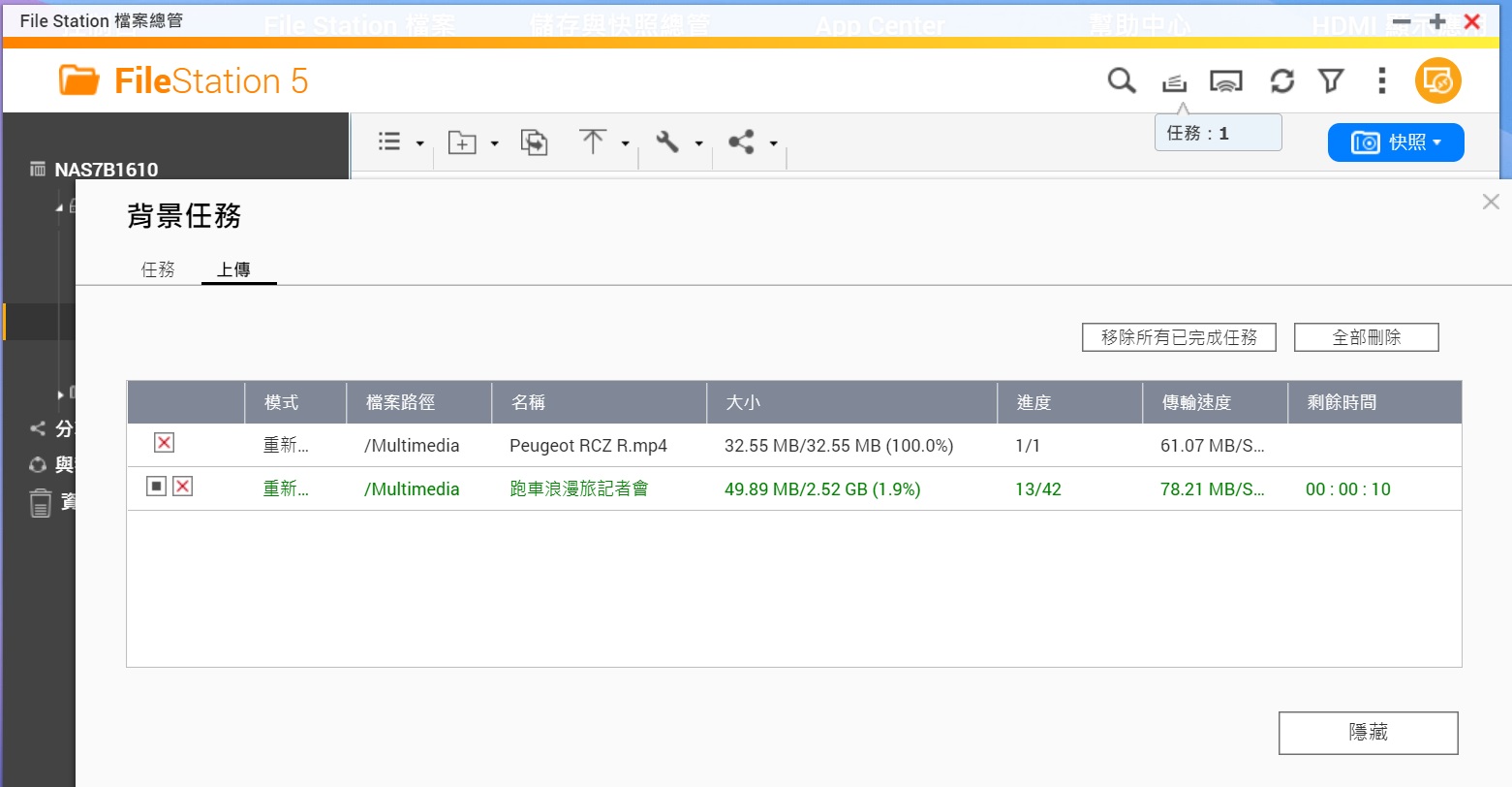
測試中,我將電腦內的 2.52 GB 多張大容量照片資料,以 Archer TX20U Plus上傳到 NAS 內的 SATA III HDD 內,發現速度落在 80 MB/s 左右~
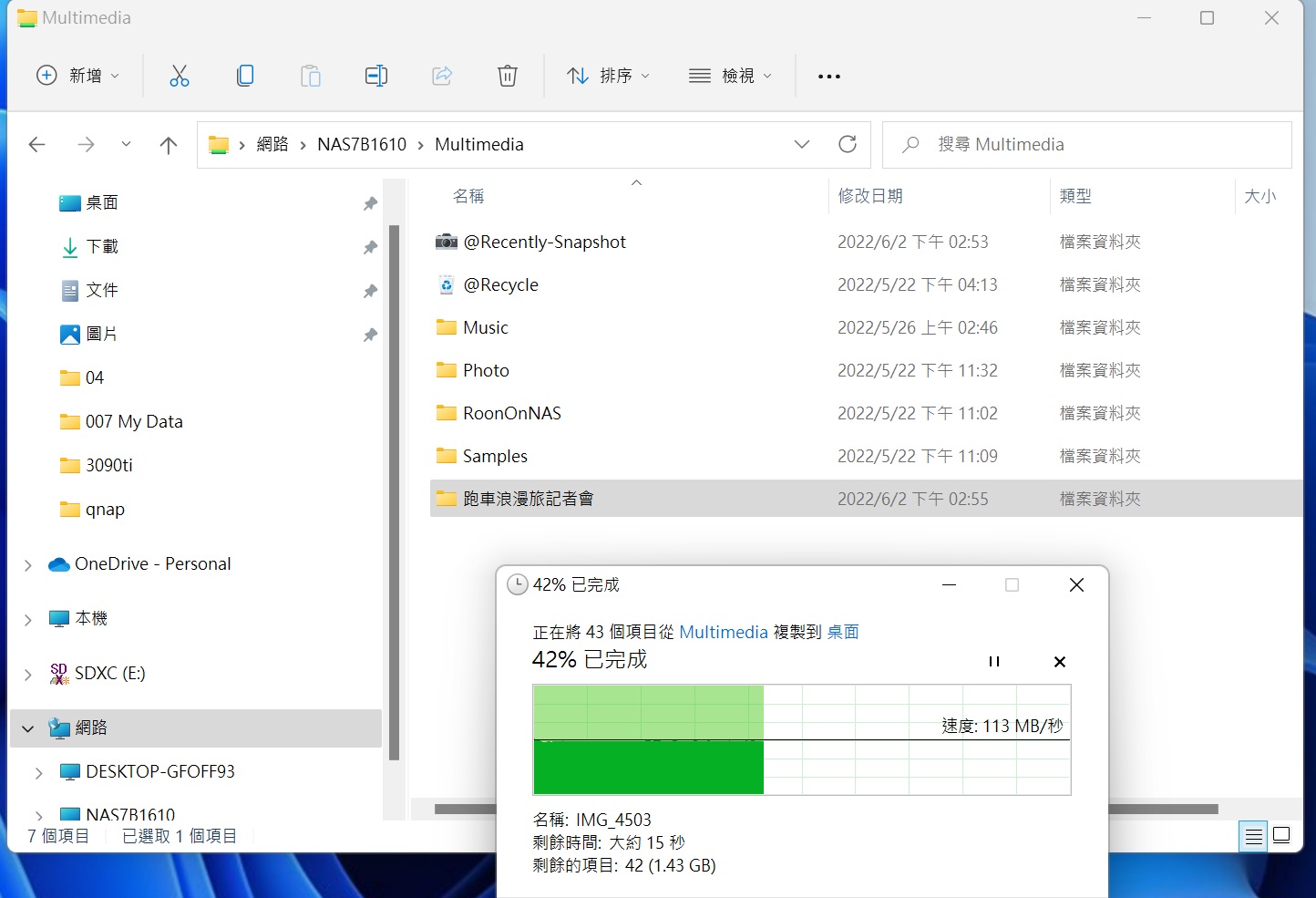
反向測試,資料從 NAS HDD 下載到 PS 內的 SSD 中,速度則是來到 113 MB/s(2.52 GB 的資料下載只要短短 30秒左右就能完成!一部兩小時左右的 4K 影片只要 5 分鐘就能完成下載!)
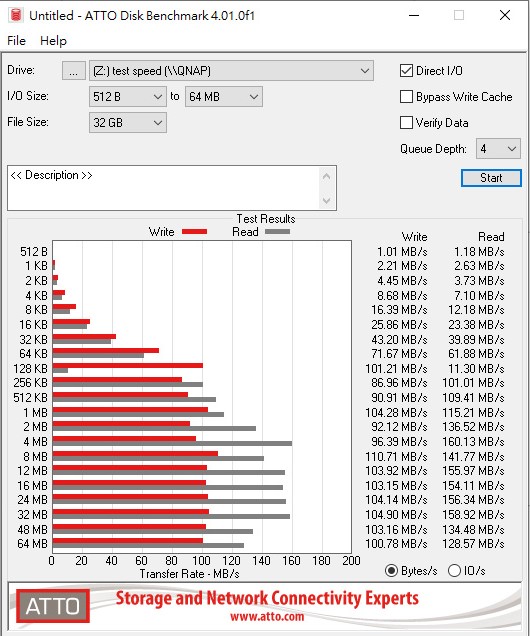
如果直接以測速軟體測試,發現實際速度會更快!測得 NAS 內 HDD 讀取速度為 160 .13MB/s,而寫入則是一樣約為 110MB/s左右
我另外也改以 RJ-45 網路線與 Router (1 GbE)連接,測得的數據都差不多,代表使用 Wi-Fi 6 的速度足以 PK 有線網路的品質了!免除佈線的困擾,也讓環境清爽許多!
過去我們也經常測試以 1GbE 有線網卡與 NAS 連線測試 NAS 內的 HDD 資料存取速度,速度也是都落在 110 MB/s 左右的上下載速度喔!這邊要特別提醒大家的是,因為 HDD 本身就有物理的資料存取速度瓶頸,就算以全網達 2.5GbE 有線網路環境也頂多來到 300MB/s 內。而有了 Wi-Fi 6 的環境還需配合 2.5 GbE 的有線網路環境,這樣在存取 NAS 內的資料時,速度才不會受限,才能發揮到最大的效益(效能)!
環境測試2
接下來把測試環境移到我的辦公室內,一樣使用 TP-Link Archer TX20U Plus 無線網路卡與 TP-Link Archer AX73(Wi-Fi 6)路由器,但改用筆電來作為聯網測試平台。

主要測試設備清單
無線網路測試設備:
Lenovo Legion 5i Pro 筆電+Archer TX20U PLUS 無線網路卡
無線網路參考測試設備:Apple MacBook Pro 2018年版
網際網路連線設備:中華電信 ADSL 網路,速度約 100/40 MB/s
路由器:TP-Link Archer AX73(Wi-Fi 6)路由器
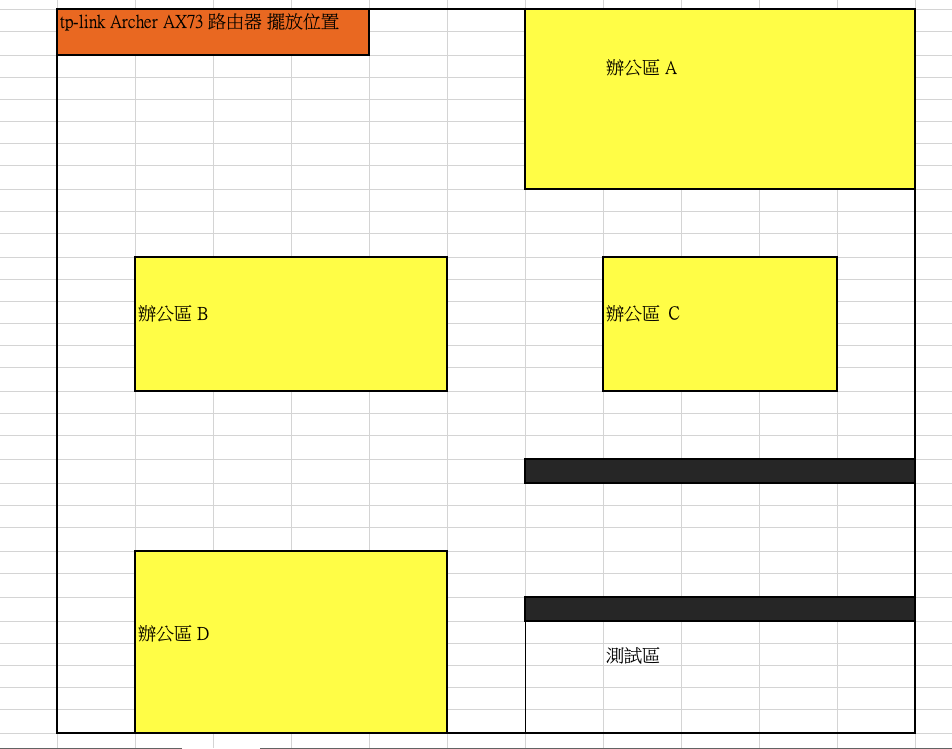
大概描繪了 30 坪左右的辦公空間,觀察各個辦公區域無線連網品質發現都一樣好!就連測試區有水泥牆與活動拉門,裡面的測試數據也影響不大喔!這代表 Wi-Fi 6 真的很讚!
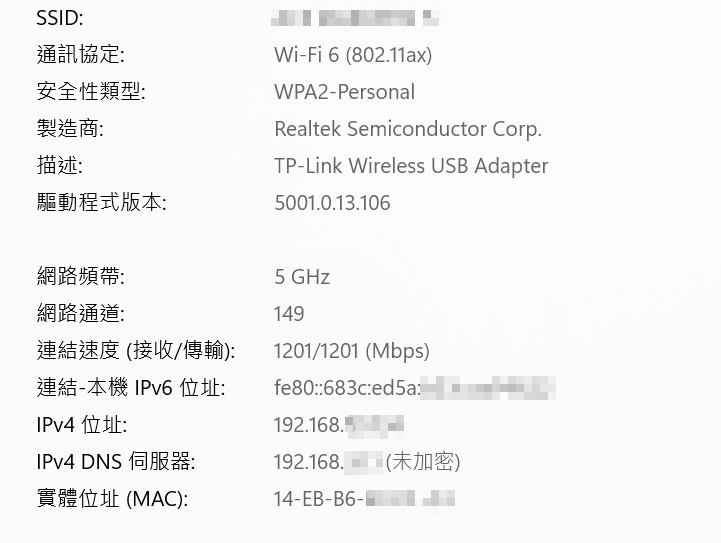
這邊可以看到一樣是使用 Wi-Fi 6 5GHz 頻段
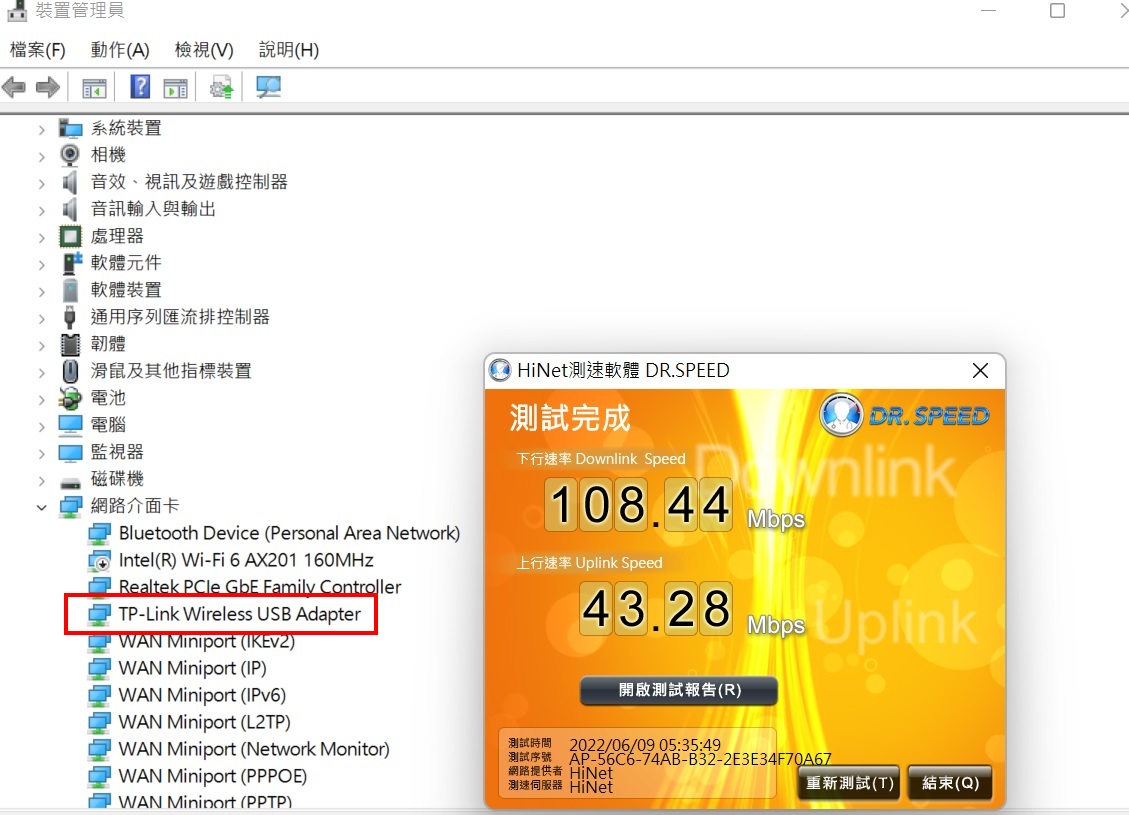
我關掉筆電內建的 Wi-Fi 網卡,改用外接的 Archer TX20U Plus 無線網路卡,以中華電信的測速軟體測得上下載速度為 108/43 Mbps
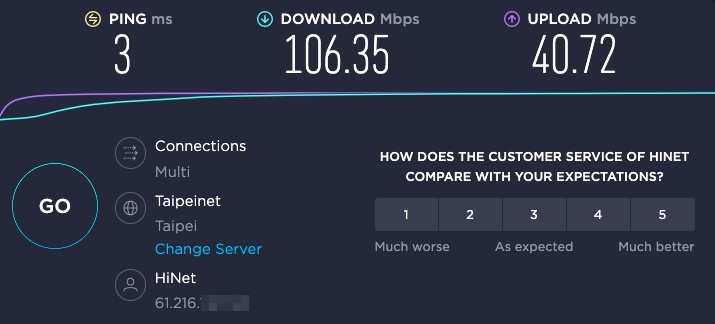
比較使用Wi-Fi 6 的 MacBook Pro 的速度,發現速度是差不多的~
由於4G 上網一開始的延遲會比 ADSL 與光纖網路較高,如果您是追求超低延遲的線上對戰遊戲玩家,建議使用光纖上網方式比較好(例如中華電信光世代500M方案);但無論如何使用Archer TX20U Plus 無線網路卡都可以讓速度不受限,延遲時間也能有效縮短喔!
TP-Link Archer TX20U Plus 使用心得
簡單來說,使用 TP-Link Archer TX20U Plus USB 無線網路卡不但可以讓你在家追劇玩線上 Game 順暢無比,更能快速存取 NAS 的資料用!像我喜歡播放自己將 CD 轉錄的「無損」數位音樂專輯,透過電腦升級成 Wi-Fi 6 無線網路環境後,存取我 NAS 內的數位音樂資料更加快速與穩定,其實音質也會隨之提升呢!
測試的數據也顯示,其實在家用甚至辦公室的環境下,Archer TX20U Plus USB 無線網路卡的速度因為可以在 5GHz 支援到 1201 Mbps,無論是針對有高速資料存取的資料伺服器連線存取料需求,或者是聯網際路路下載資料以及觀賞 4K 影片都不會受限!就算是你購買 Sony 最新的 BRAVIA 電視,以 Sony 自家串流服務平台 BRAVIA CORE 來播放最高的 80 Mbps 的速度串流 HDR 電影(接近 4K UHD Blu-ray 光碟播放的資料量品質;目前其它家串流的資料量最高約到 25Mbps ),同時有多台播放也不用擔心此網路卡會不給力!

如果您家中還沒有 Wi-Fi 6 路由器的話,還是可以先升級成像 Archer TX20U Plus 這樣規格的 Wi-Fi 6 網路卡,不用花大錢太換掉電腦,等下次有預算實再升級成 Wi-Fi 6 路由器也 OK!例如最近網路都在分享中華電信的「 500M光世代隱藏方案」,不但可以一舉將家中的網路速度提升到 500M/250M (上限)速度,配合像是 TP-Link 的 AX73 Wi-Fi 6 Router(AX5400) ,如此一來就能讓裝上 Archer TX20U Plus 電腦的連網際網路速度更快!
- 採Micro-ATX與軍規用料設計!華碩TUF GAMING B860M-PLUS WIFI主機板搶先開箱曝光! - 2025 年 1 月 28 日
- 小電腦玩家最愛的Mini-ITX且用料發燒!技嘉Z890I AORUS ULTRA主機板開箱評測分享 - 2025 年 1 月 23 日
- 蛇年新春不打烊!Apple 陪大家聰明省、AI 助陣過好年!Apple Music 蔡健雅新年歌單氛圍全到位! - 2025 年 1 月 23 日
